轻松解决Win11硬盘无法格式化的难题
作者:佚名 来源:未知 时间:2024-11-07
如何解决win11硬盘无法格式化

在使用Windows 11操作系统的过程中,有时会遇到硬盘无法格式化的问题。这不仅会影响系统的正常运行,还可能导致数据丢失。面对这一困扰,我们可以从以下几个方面着手解决。

首先,检查硬盘连接。确保硬盘正确连接到计算机,特别是外部硬盘,要检查USB或其他接口线是否插紧,并尝试使用不同的USB端口。如果硬盘连接不良,可能会导致系统无法识别硬盘,从而无法进行格式化操作。
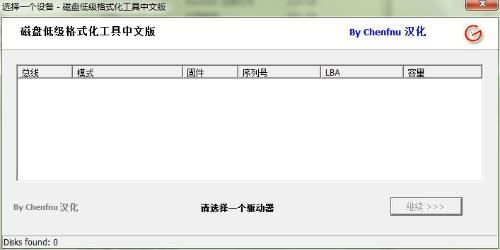
其次,使用磁盘管理工具进行诊断。在Windows 11系统中,可以通过按下Win + X键,选择“磁盘管理”来查看硬盘状态。在磁盘管理界面中,找到要格式化的硬盘,右键点击该硬盘,选择“格式化”。按照提示进行格式化操作,看是否能解决问题。如果常规格式化失败,可以尝试进行低级格式化。但请注意,低级格式化会清除硬盘上的所有数据,并重新建立磁盘的磁道结构,这一过程会极大缩短硬盘寿命,且数据恢复难度极高。因此,在执行此操作前,务必备份重要数据。

如果磁盘管理工具无法解决问题,可以尝试使用命令提示符进行修复。按下Win + R键打开运行窗口,输入“cmd”并按下回车键。在命令提示符窗口中输入“chkdsk /f X:”(X为硬盘盘符),运行Windows的磁盘检查工具,尝试修复文件系统错误。例如,如果希望将D盘进行文件系统修复,可以输入“chkdsk /f D:”,然后按Enter键执行命令。此外,还可以尝试使用“format”命令进行格式化。在命令提示符中输入“format X: /FS:NTFS”(X为硬盘盘符),按下回车键执行命令。如果想把分区格式化为FAT32格式,可以输入“format X: /FS:FAT32”。
除了Windows自带的工具,第三方磁盘工具也是解决硬盘无法格式化的有力助手。EaseUS Partition Master、MiniTool Partition Wizard等工具提供了丰富的选项和功能,可以帮助用户重新分区、修复分区表或重建文件系统等。这些工具通常具有用户友好的界面和详细的操作指南,使得即使是不熟悉命令行操作的用户也能轻松上手。
有时,硬盘无法格式化可能是由于写保护或只读模式导致的。很多U盘和SD卡都有写保护开关,通常位于设备的侧面或底部。当开关被设置为写保护状态的时候,磁盘中将无法写入任何数据,包括删除文件、修改文件和增加文件,同样也无法执行格式化。因此,在尝试格式化之前,需要检查被格式化的磁盘是否被写保护了。如果写保护开关被启用,需要将其关闭后再尝试格式化。此外,有些磁盘即使没有写保护开关,也可能被设置成只读模式。在DiskGenius等工具中,可以右击有问题的磁盘,选择“更改设备状态”,然后取消选择“只读”即可。
病毒或恶意软件也可能会阻止硬盘的格式化操作。因此,使用可靠的安全软件进行全面扫描,并清除发现的威胁也是解决硬盘无法格式化问题的一个重要步骤。确保在安全模式下进行扫描,以彻底清除潜在威胁。
如果以上方法均无效,很可能是硬盘本身存在硬件故障。此时,可以尝试使用磁盘检测工具来检查硬盘的健康状况。例如,可以使用一些专业的磁盘检测软件来查看硬盘的SMART信息或检查坏道情况。如果硬盘确实存在物理损坏,建议尽快备份数据(如果还能备份的话),然后更换新盘。
对于系统盘(如C盘)无法格式化的情况,需要特别注意。C盘一般是操作系统所在的分区,在系统运行的时候是无法格式化C盘的,因为系统正在占用C盘空间会阻止格式化。如果想要格式化系统盘,可以启动到PE环境或者将硬盘接到其他电脑进行格式化。但请注意,格式化C盘会删除Windows操作系统和所有已安装的程序,因此在执行此操作之前,请确保已经做好了相应的准备和数据备份。
此外,还有一些特殊情况需要注意。例如,有些用户可能会遇到U盘插电脑上后系统弹出提示“U盘未被格式化,需要格式化后才能使用”的情况。这有可能是文件系统部分损坏了。此时,可以先尝试将数据备份出来(如果还能访问的话),然后尝试将U盘格式化。如果格式化的时候系统提示“Windows无法完成格式化”,那么U盘就极有可能是坏了。
总的来说,面对电脑硬盘无法格式化的问题,我们需要耐心排查,从连接、软件工具到硬件故障等多方面进行考虑和解决。以下是一个简要的排查流程:
1. 检查硬盘连接是否正常,确保插头没有松动。
2. 使用磁盘管理工具进行格式化操作,看是否能成功。
3. 使用命令提示符进行文件系统修复和格式化尝试。
4. 尝试使用第三方磁盘工具进行格式化或分区修复。
5. 检查硬盘是否被写保护或设置为只读模式,并进行相应的解除操作。
6. 使用安全软件进行病毒扫描和清除。
7. 使用磁盘检测工具检查硬盘健康状况,看是否存在物理损坏。
8. 如果以上方法均无效,考虑硬盘存在硬件故障,建议联系专业的数据恢复服务或硬盘
- 上一篇: 如何轻松查询平安达快递单号跟踪记录
- 下一篇: 如何使用商陆花?
































